Pokud plánujete hrát na Debianu, budete chtít Lutris. Dovedl to těžkopádný proces instalace a hraní her s Wine a vše zautomatizoval do bodu, díky kterému je vše téměř tak snadné jako ve Windows. Lutris je k dispozici od vývojářů prostřednictvím repozitáře Debianu, takže vše, co musíte udělat, je přidat jej do vašeho systému, abyste mohli začít.
V tomto tutoriálu se naučíte:
- Jak nainstalovat Wine Staging
- Jak importovat klíč úložiště
- Jak přidat úložiště
- Jak nainstalovat Lutris
- Jak si vytvořit účet Lutris
- Jak spustit Lutris a přihlásit se
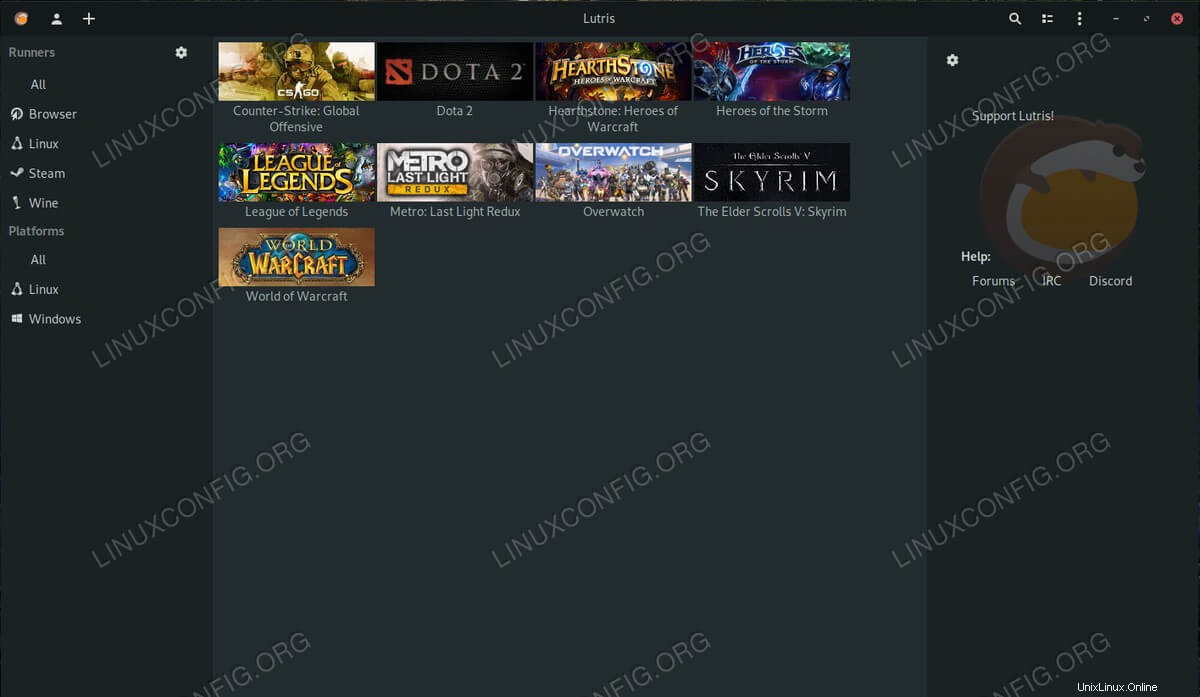 Lutris na Debianu 10.
Lutris na Debianu 10. Požadavky na software a použité konvence
| Kategorie | Požadavky, konvence nebo použitá verze softwaru |
|---|---|
| Systém | Debian 10 Buster |
| Software | Lutris |
| Jiné | Privilegovaný přístup k vašemu systému Linux jako root nebo prostřednictvím sudo příkaz. |
| Konvence | # – vyžaduje, aby dané linuxové příkazy byly spouštěny s právy root buď přímo jako uživatel root, nebo pomocí sudo příkaz$ – vyžaduje, aby dané linuxové příkazy byly spouštěny jako běžný neprivilegovaný uživatel |
Instalovat Wine Staging
Než Lutris nainstalujete, je to vysoce doporučujeme nejprve nainstalovat Wine Staging. Vývojáři Lutris také vyvíjejí Wine Staging a na tom založili Lutris. Můžete bezpodmínečně nainstalovat další verze Wine přes Lutris, když je nastaven, ale je nejlepší začít s Stagingem přímo ve vašem systému. Přejděte do našeho průvodce přípravou vína a nejprve si jej nastavte.
Importujte klíč úložiště
Úložiště Lutris používá k ověření vašich stažených souborů klíč GPG. Začněte stažením importovaného klíče do vašeho systému. Použijte wget ke stažení.
$ wget https://download.opensuse.org/repositories/home:/strycore/Debian_9.0/Release.key
Nyní tento klíč importujte pomocí Apt.
$ sudo apt-key add Release.key
Přidat úložiště
Použijte svůj textový editor k vytvoření souboru úložiště na /etc/apt/sources.list.d/lutris.list . Do souboru umístěte následující řádek. Nebojte se, že adresa říká, že je to pro Debian 9. V současnosti je to jediné a bude fungovat s Busterem. To se však může v budoucnu aktualizovat.
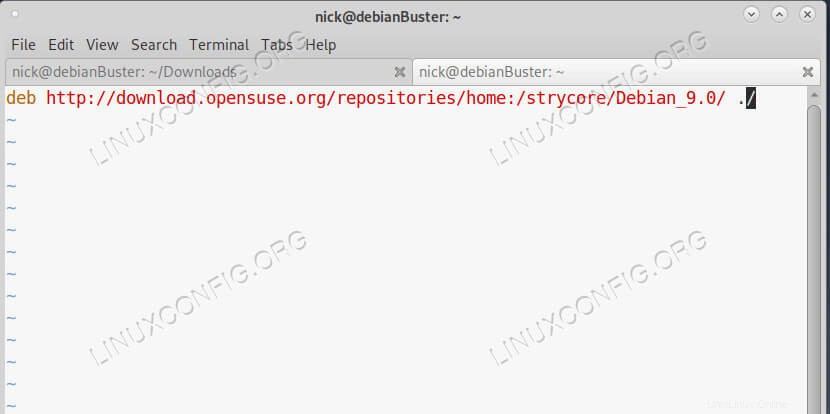 Přidejte Lutris Repo na Debian 10.
Přidejte Lutris Repo na Debian 10. deb http://download.opensuse.org/repositories/home:/strycore/Debian_9.0/ ./
Aktualizujte Apt pro použití změn.
$ sudo apt update
Nainstalovat Lutris
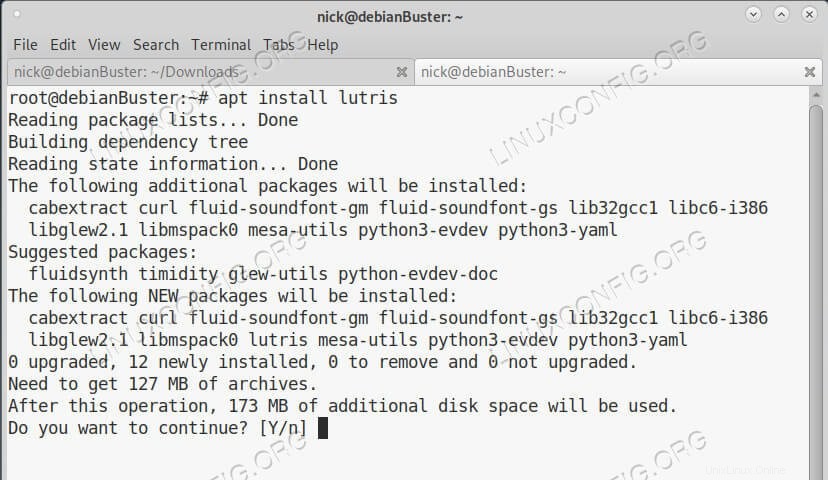 Nainstalujte Lutris na Debian 10.
Nainstalujte Lutris na Debian 10. S povoleným úložištěm je instalace Lutris velmi jednoduchá.
$ sudo apt install lutris
Vytvořte si svůj účet Lutris
Lutris vyžaduje účet pro sledování vaší herní knihovny. Tohle není něco jako Steam. Nemusíte poskytovat osobní údaje ani způsob platby (není za co platit). Slouží čistě ke sledování vaší knihovny napříč zařízeními.
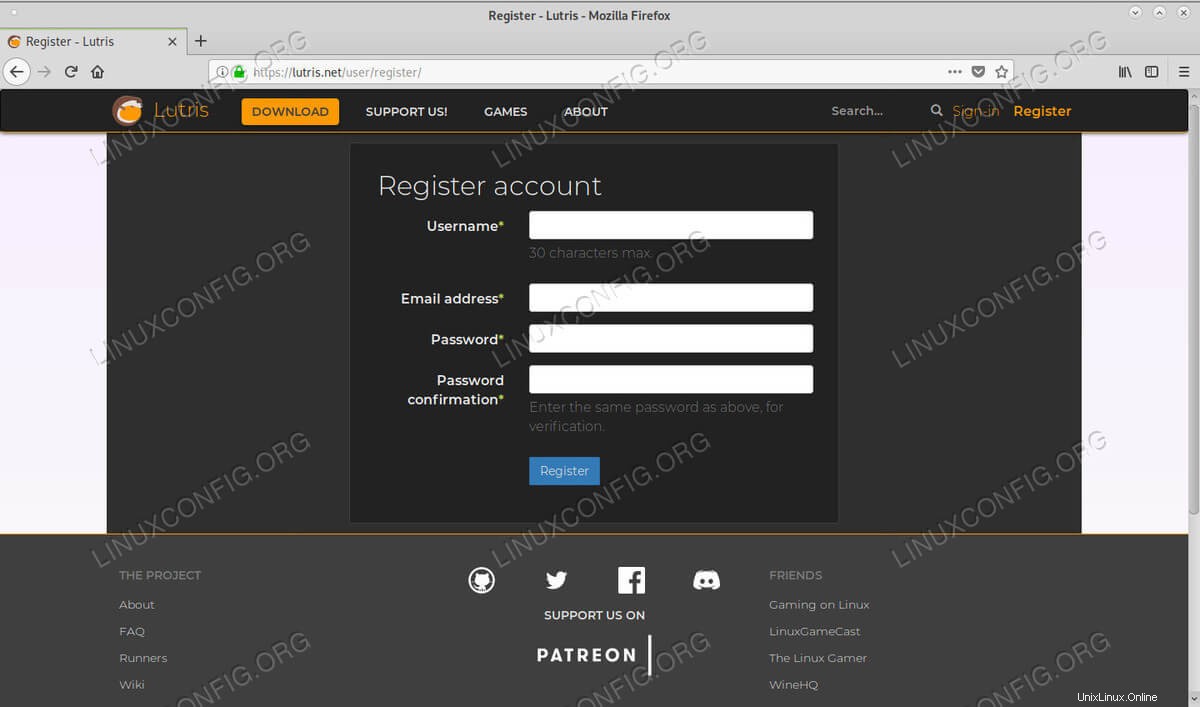 Zaregistrujte se na Lutris.
Zaregistrujte se na Lutris. Přejděte na webovou stránku Lutris a klikněte na odkaz „Registrovat“ v pravém horním rohu stránky. Nastavte si uživatelské jméno, heslo a e-mailovou adresu. To je vše, co potřebujete, a oni vás nebudou spamovat.
Spusťte Lutris a přihlaste se
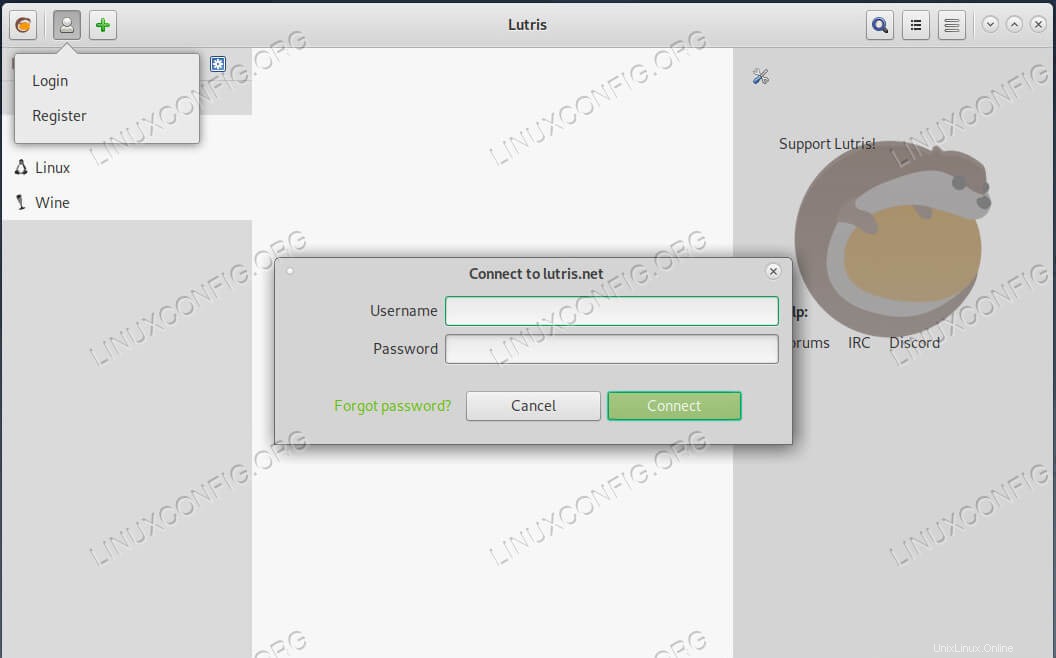 Přihlaste se do Lutris na Debianu 10.
Přihlaste se do Lutris na Debianu 10. Je čas spustit Lutris. Najdete ji v nabídce na ploše v části Hry. V levém horním rohu obrazovky uvidíte ikonu malé osoby. To je ikona vašeho účtu. Kliknutím na něj zobrazíte nabídku. Vyberte Přihlášení a zadejte informace o svém účtu. Poté se Lutris přesune na prázdnou obrazovku knihovny a je připraven zahájit instalaci her.
Závěr
Nyní můžete procházet knihovnu her Lutris a instalovat své oblíbené hry kliknutím na odkazy „Instalovat“. Lutris zůstane ve vašem systému aktualizován z úložiště a nové verze Wine budou k dispozici prostřednictvím možností runner v Lutris, jakmile budou vydány.